RedHat+enterprise+linux+5下安装+obiee11.1.1.6
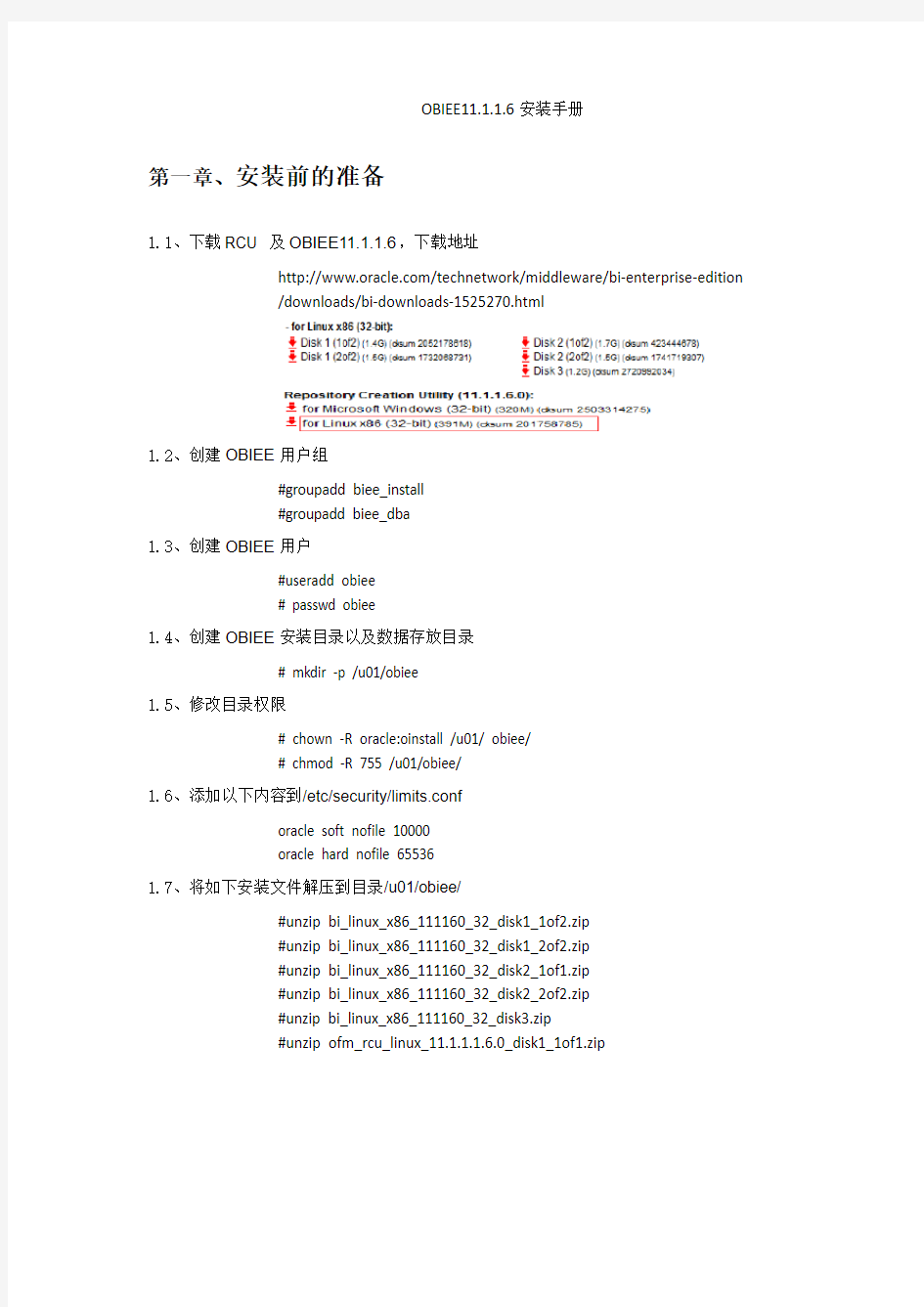

OBIEE11.1.1.6安装手册
第一章、安装前的准备
1.1、下载RCU 及OBIEE11.1.1.6,下载地址
https://www.360docs.net/doc/c215163389.html,/technetwork/middleware/bi-enterprise-edition
/downloads/bi-downloads-1525270.html
1.2、创建OBIEE用户组
#groupadd biee_install
#groupadd biee_dba
1.3、创建OBIEE用户
#useradd obiee
# passwd obiee
1.4、创建OBIEE安装目录以及数据存放目录
# mkdir -p /u01/obiee
1.5、修改目录权限
# chown -R oracle:oinstall /u01/ obiee/
# chmod -R 755 /u01/obiee/
1.6、添加以下内容到/etc/security/limits.conf
oracle soft nofile 10000
oracle hard nofile 65536
1.7、将如下安装文件解压到目录/u01/obiee/
#unzip bi_linux_x86_111160_32_disk1_1of2.zip
#unzip bi_linux_x86_111160_32_disk1_2of2.zip
#unzip bi_linux_x86_111160_32_disk2_1of1.zip
#unzip bi_linux_x86_111160_32_disk2_2of2.zip
#unzip bi_linux_x86_111160_32_disk3.zip
#unzip ofm_rcu_linux_11.1.1.1.6.0_disk1_1of1.zip
第二章、安装RCU
2.1、使用obiee用户进入目录RCU安装目录
#cd /u01/obiee/rcuHome 2.2、执行安装RCU
#./rcu
2.3、安装过程如下
安装完成.
第三章、安装OBIEE
3.1、进入OBIEE安装目录
[obiee@localhost ~]# cd /u01/obiee/Disk1
[obiee@localhost ~]# ./runInstaller
3.2、安装步骤如下:
注:数据库资料在第2步RCU安装过程中设置.
最后安装完成所需时间接近2个小时,安装完成.
第四章、验证安装是否成功
访问BIEE域管理服务。http://ip:7001/console,输入用户名和密码登录。
查看所有服务状态是否启动,查看所有程序状态是否启动。
访问oracle中间件管理服务。http://ip:7001/em, 输入用户名和密码登录。
所有的应用程序状态都是绿色的。
第五章、可能出现的问题
如果无法看到安装界面或出现错误Can’t connect to X11 window server usiong ‘:0.0’ as…,请使用root帐户执行如下命令后再运行安装程序:
# export DISPLAY=:0.0
# xhost +
$ ./runInstaller
如果依然不能解决,则重启服务器
LINUX下安装及配置MYSQL详细过程(自己实践总结)
Red Hat Linux下安装及配置MySQL的详细教程 大致思路如下: 1.下载所需的安装包 (Linux下用wget下载,笔者在window下下载的,用XSHELL命令RZ上传到Linux中) 2.安装MySQL 3.创建新用户并授权 安装及配置的详细步骤如下: 第一步:检测系统版本信息 Linux命令:cat/proc/version Linux version2.6.32-220.el6.i686(mockbuild@https://www.360docs.net/doc/c215163389.html,)(gcc version 4.4.520110214(Red Hat4.4.5-6)(GCC))#1SMP Wed Nov908:02:18EST2011 当前Linux版本为RedHat4.4.5-6(为内核版本) Linux命令:cat/etc/issue Red Hat Enterprise Linux Server release6.2(Santiago) Kernel\r on an\m Linux命令:uname-a或getconf LONG_BIT Linux localhost.localdomain2.6.32-220.el6.i686#1SMP Wed Nov908:02:18EST2011i686 i686i386GNU/Linux 可以看到当前系统为32位的(而64位系统会有x64字符串显示出来)。 第二步:根据Linux系统的环境,下载mysql Community Server 官方下载地址:https://www.360docs.net/doc/c215163389.html,/downloads/mysql/ 可以选择【Linux-Generic】,下载对应的RMP包. 由于当前系统为redhat(64位),所以直接选择Oracle&Red Hat Linux4&5。 Mysql安装包有很多,作用也不同,大多数情况下只需要安装MySQL-Server和MySQL-Client,其它包根据需要安装. 32位的下载下面的两个安装包文件:
虚拟机VMware下RedHat Linux上网设置
虚拟机VMware下RedHat Linux上网设置(bridged NAT 方式) 图文详解安装环境: 1、宿主机系统:windows xp ps2 2、虚拟机系统:RedHat enterprise linux 5 3、Vmware版本:vmware workstation 6.5 方法一:bridged方式 1、安装vmware(那个版本也可以,这里以6.5为例来说明配置方法) 2、禁用掉网络连接VMware Network Adapter VMnet1和VMware Network Adapter VMnet8 (在bridged这种方式下不需要这两个连接,如下图) 3、打开vmware Workstation 6.5àVMàseting设置如下图
4、(可选)设置vmnet0(如果你只有一个网卡的时候,这项可以使用默认,如果使用多个网卡的话选择当前使用的网卡,具体方法是打开vmware workstation 6.5—Edit—Virtual net Editor…,设置的效果如下图(我使用的是默认设置))
说明:由于我使用的是内网,所以选择了内网的一个IP设置就行了。
6、设置DNS(如下图首先选择DNS项,然后进行设置)
7、Ok,现在该机子就像一台实际存在的物理设备一样,可以被内网的记者ping通了,当然也可以上网了。 方法二:NAT方式 1、安装vmware 2、禁用VMware Network Adapter VMnet1,启用VMware Network Adapter VMnet8,查看IP配置如下图所示:
linux中的Mysql的安装与检测
Ubuntu(linux)中的Mysql 的安装与检测 一、前言 二、安装Mysql 1、下载MySQL的安装文件 安装MySQL需要下面两个文件: MySQL-server-5.0.9-0.i386.rpm MySQL-client-5.0.9-0.i386.rpm 下载地址为:https://www.360docs.net/doc/c215163389.html,/downloads/mysql/5.0.html,打开此网页,下拉网页找到“Linux x86 RPM downloads”项,找到“Server”和“Client programs”项,下载需要的上述两个rpm文件。 2、安装MySQL rpm文件是Red Hat公司开发的软件安装包,rpm可让Linux在安装软件包时免除许多复杂的手续。该命令在安装时常用的参数是–ivh ,其中i表示将安装指定的rmp软件包,V表示安装时的详细信息,h表示在安装期间出现“#”符号来显示目前的安装过程。这个符号将持续到安装完成后才停止。 1)安装服务器端 在有两个rmp文件的目录下运行如下命令: [root@test1 local]# rpm -ivh MySQL-server-5.0.9-0.i386.rpm 显示如下信息。 warning: MySQL-server-5.0.9-0.i386.rpm: V3 DSA signature: NOKEY, key ID 5072e1f5 Preparing... ########################################### [100%] 1:MySQL-server ########################################### [100%] 。。。。。。(省略显示) /usr/bin/mysqladmin -u root password 'new-password' /usr/bin/mysqladmin -u root -h test1 password 'new-password' 。。。。。。(省略显示) Starting mysqld daemon with databases from /var/lib/mysql 如出现如上信息,服务端安装完毕。测试是否成功可运行netstat看Mysql端口是否打开,如打开表示服务已经启动,安装成功。Mysql默认的端口是3306。 [root@test1 local]# netstat -nat Active Internet connections (servers and established) Proto Recv-Q Send-Q Local Address Foreign Address State tcp 0 0 0.0.0.0:3306 0.0.0.0:* LISTEN 上面显示可以看出MySQL服务已经启动。 2)安装客户端 运行如下命令: [root@test1 local]# rpm -ivh MySQL-client-5.0.9-0.i386.rpm warning: MySQL-client-5.0.9-0.i386.rpm: V3 DSA signature: NOKEY, key ID 5072e1f5
Linux下安装MySQL 5.6.4
Linux下安装MySQL 5.6.4 从mysql-5.5起,mysql源码安装开始使用cmake了,因此当我们配置安装目录./configure --perfix=/.....的时候,和以前将会有些区别。 (1)安装前,下载必要软件: mysql-5.6.4-m7-tar.zip cmake-2.8.10.2.tar.gz (2)下述步骤中的红色字体的文件路径,根据实际情况进行替换,请注意路径的一致性。 (3)以下安装步骤在root用户下安装测试通过。 1.创建mysql用户 # useradd-d /home/mysql-c “Oracle MySQL”-m mysql 2.解压缩MySQL安装文件mysql-5.6.4-m7-tar.zip # unzip mysql-5.6.4-m7-tar.zip #tar -zxvf mysql-5.6.4-m7-tar.gz 3.安装cmake 接下来我们就要配置安装目录进行具体的安装了,这里需要注意的是利用cmake时需要安装cmake的应用程序。 (1)解压缩cmake安装文件 # tar -zxvf cmake-2.8.10.2.tar.gz (2)进入 # cd cmake-2.8.10.2 (3)建立目录: # mkdir/home/mysql/cmake (4)配置安装目录 # ./configure --prefix=/home/mysql/cmake (5)编译
# make (6)安装 # make install (7)更新环境变量 # export PATH=/home/mysql/cmake/bin:$PATH 4.配置mysql的安装目录 (1)进入解压缩后的mysql目录mysql-5.6.4-m7 # cd/home/mysql/mysql-5.6.4-m7 (2)根据转换关系执行cmake #cmake -DCMAKE_INSTALL_PREFIX=/usr/local/mysql 5.安装mysql # make install 执行完后会看到安装成功的提示 6.安装默认的数据库 #cd/usr/local/mysql/scripts/ #sudo ./mysql_install_db --basedir=/usr/local/mysql--datadir=/usr/local/mysql/data/ --user=mysql 7.将mysql的配置文件和服务文件复制到系统配置路径下面 #cd/usr/local/mysql/support-files # cp https://www.360docs.net/doc/c215163389.html,f /etc/https://www.360docs.net/doc/c215163389.html,f #cpmysql.server /etc/init.d/mysqld 8.修改启动服务 # servicemysqld start
redhat linux镜像安装
在VMware虚拟机中安装redhat linux操作系统图解(上) 2009-02-17 19:36 最初在学linux时,在虚拟机上安装linux的确花了不少时间,遇到了不少问题,随着linux学习的深入,我也曾在虚拟机上安装了Ubuntu,还尝试了在电脑上直接安装redhat.现在总结了一下自己遇到的一些问题,以及我逛百度知道时网友遇到的问题,以RedHat Linux 5企业版在VMware虚拟机上的安装做一个详细一点的图解教程,希望可以给刚接触linux的朋友一点帮助 (由于图片太多,我将该教程分为上,下来两部分进行讲解)。 一.准备安装所需要的软件: 1.VMware虚拟机的下载和安装在我的博客中已经提到,这里就不再详细阐述。 2.先推荐一个redhat的下载地址,RedHat Linux 5企业版: https://www.360docs.net/doc/c215163389.html,/content,这个比较全面,但是也比较大(2.68G),如果自己有合适的linux安装版本,可以不使用这个。 二.在VMware虚拟机为RedHat Linux创建新的虚拟机: 1.打开虚拟机,选择新建虚拟机
2.下一步: 3.选择自定义(这里选择典型可能会在安装过程中出现一个硬件找不到的错误,所以推荐选择自定义),然后点下一步: 4.下一步:
5.操作系统选择linux,版本不用修改: 6.命名,并选择虚拟操作系统的存放位置(位置所在硬盘空间最好大于5G):
7.下一步: 8.给虚拟机分配内存(这个自己看情况,我的电脑内存是512,给虚拟机分配了256)
9.选择虚拟机网络类型(推荐使用桥接网络) 10.下一步
MySQL学习之linux下安装及配置篇
实验一:在Ubuntu linux中安装MySQL5.0 实验背景: MySQL 是一个真正的多用户、多线程SQL数据库服务器,它是一个客户机/服务器结构的实现。MySQL是现在流行的关系数据库中其中的一种,相比其它的数据库管理系统(DBMS)来说,MySQL具有小巧、功能齐全、查询迅捷等优点。MySQL 主要目标是快速、健壮和易用。对于一般中小型,甚至大型应用MySQL都能够胜任。并且MySQL是免费的。 现在软件学院需要使用MySQL数据库来建立一个学生档案管理系统。首先要在一台安装了ubuntu linux的服务器上安装上MySQL。 实验目的: 在ubuntu linux中安装MySQL。 实验分析: 1.使用apt-get命令在网络上下载并安装MySQL需要的安装包,安装的MySQL版本为 5.0。 2.在安装过程中需要设置MySQL的root用户密码。 3.MySQL服务的启动和停止。 4.使用MySQL的root用户连接数据库。 实验步骤: 注意:MySQL中的root用户同linux中的root用户不是同一用户。他们性质类似,MySQL中的root用户在MySQL数据库系统中享有最高权限。 步骤一:使用apt-get安装MySQL 注意:此方式需要连接互联网,如不能连接互联网,请参见附录一:MySQL的离线安装。 1)打开终端工具。 2)在apt-get设置的源中搜索一下关于mysql-serve-5.0的软件包。使用命令: apt-cache search mysql-server-5.0 3)安装mysql-server-5.0软件包。使用命令:sudo apt-get install mysql-server-5.0
linux下MySQL安装登录及操作
linux下MySQL安装登录及操作 二、安装Mysql 1、下载MySQL的安装文件 安装MySQL需要下面两个文件: MySQL-server-4.0.16-0.i386.rpm MySQL-client-4.0.16-0.i386.rpm 下载地址为:https://www.360docs.net/doc/c215163389.html,/downloads/mysql-4.0.html,打开此网页,下拉网页找到“Linux x86 RPM downloads”项,找到“Server”和“Client programs”项,下载需要的上述两个rpm文件。 2、安装MySQL rpm文件是Red Hat公司开发的软件安装包,rpm可让Linux在安装软件包时免除许多复杂的手续。该命令在安装时常用的参数是–ivh ,其中i表示将安装指定的rmp软件包,V表示安装时的详细信息,h表示在安装期间出现“#”符号来显示目前的安装过程。这个符号将持续到安装完成后才停止。 1)安装服务器端 在有两个rmp文件的目录下运行如下命令: [root@test1 local]# rpm -ivh MySQL-server-4.0.16-0.i386.rpm 显示如下信息。 warning: MySQL-server-4.0.16-0.i386.rpm: V3 DSA signature: NOKEY, key ID 5072e1f5 Preparing...########################################### [100%] 1:MySQL-server########################################### [100%] 。。。。。。(省略显示) /usr/bin/mysqladmin -u root password 'new-password' /usr/bin/mysqladmin -u root -h test1 password 'new-password' 。。。。。。(省略显示) Starting mysqld daemon with databases from /var/lib/mysql 如出现如上信息,服务端安装完毕。测试是否成功可运行netstat看Mysql端口是否打开,如打开表示服务已经启动,安装成功。Mysql默认的端口是3306。 [root@test1 local]# netstat -nat Active Internet connections (servers and established) Proto Recv-Q Send-Q Local Address Foreign Address State tcp00 0.0.0.0:33060.0.0.0:*LISTEN 上面显示可以看出MySQL服务已经启动。 2)安装客户端 运行如下命令: [root@test1 local]# rpm -ivh MySQL-client-4.0.16-0.i386.rpm warning: MySQL-client-4.0.16-0.i386.rpm: V3 DSA signature: NOKEY, key ID 5072e1f5 Preparing...########################################### [100%] 1:MySQL-client########################################### [100%] 显示安装完毕。 用下面的命令连接mysql,测试是否成功。
Linux下MySQL5.0的安装
Linux下MySQL5.0的安装 在SUSE9下MySQL5.0的安装及配置过程,由于是使用的源码包安装,该过程应该同样适用于其它版本的Linu x。 一、安装MySQL 1、下载源码包 从mysql官网上下载linux下的source包mysql-5.0.51b.tar.gz,注意是下载GNU tar格式的,不是rpm包。 2、解包 tar xvf mysql-5.0.51b.tar.gz 3、进入mysql目录 cd mysql-5.0.51b 4、安装 ./configure --prefix=/opt/cuix/ mysql-5.0.51 指定mysql的安装目录 --with-charset=utf8 指定字符集 --with-collation=utf8_general_ci make make install 二、配置MySQL 1、初始化数据库 执行scripts/mysql_install_db,初始化mysql数据库的授权表,其中贮存了服务器的访问允许,该操作将会在mysql安装目录下创建var目录。 2、设置PATH 为了方便使用,将mysql-5.0.51/bin目录加入到当前用户的profile中,然后用which mysql检查一下是否ok.
3、设置https://www.360docs.net/doc/c215163389.html,f配置文件 在support-files目录下有三个预设置的文件可供选择,选择一个适合你的,我这里选择的是https://www.360docs.net/doc/c215163389.html,f,复制这个文件到你的安装目录下: cp support-files/https://www.360docs.net/doc/c215163389.html,f /opt/cuix/mysql-5.0.51/https://www.360docs.net/doc/c215163389.html,f 注意https://www.360docs.net/doc/c215163389.html,f的使用方法,这个配置文件的路径可以在启动mysql时通过命令行参数给出,比如: ./mysqld_safe --defaults-file=https://www.360docs.net/doc/c215163389.html,f & 4、赋予my.conf权限 chmod 744 https://www.360docs.net/doc/c215163389.html,f 5、修改my.conf文件 查找[client]: 添加user=root, 去掉password前的注释并设定root账户的密码, 设定port,使用netstat –atln | grep “端口号”查看你自己的端口是否被占用, 更改socket,默认/tmp/mysql.sock可能和其他的mysql服务器冲突,修改到当前mysql安装目录下。 查找[mysqld]: 设定port及socket, 设定datadir=/opt/cuix/mysql-5.0.51/var 对client及mysqld均添加default-character-set=utf8 三、运行MySQL 1、启动mysql 进入mysql-5.0.37/bin目录(如果设置了Path就不必了),执行: mysqld_safe --defaults-file=/opt/cuix/mysql-5.0.51/https://www.360docs.net/doc/c215163389.html,f &
VMWare虚拟机下安装RedHat Enterprise Linux 5 网络配置过程
VMWare虚拟机下安装RedHat Enterprise Linux 5 网络配置过程 1.网上邻居-属性-可以看到在你安装好 VM虚拟机后又多了两个网络连接(vmnet1是host-only,也就是说,选择用vmnet1的话就相当于VMware给你提供了一个虚拟交换机,仅将虚拟机和真实系统连上了,虚拟机可以与真实系统相互共享文件,但是虚拟机无法访问外部互联网,而vmnet8是NAT,就是网络地址转换,相当于给你一个虚拟交换机,将虚拟机和真实系统连上去了,同时这台虚拟交换机又和外部互联网相连,这样虚拟机和真是系统可以相互共享,同时又都能访问外部互联网,而 1.网上邻居-属性-可以看到在你安装好 VM虚拟机后又多了两个网络连接 (vmnet1是host-only,也就是说,选择用vmnet1的话就相当于VMware给你提供了一个虚拟交换机,仅将虚拟机和真实系统连上了,虚拟机可以与真实系统相互共享文件,但是虚拟机无法访问外部互联网,而vmnet8是NAT,就是网络地址转换,相当于给你一个虚拟交换机,将虚拟机和真实系统连上去了,同时这台虚拟交换机又和外部互联网相连,这样虚拟机和真是系统可以相互共享,同时又都能访问外部互联网,而且虚拟机是借用真实系统的 IP上网的,不会受到IP-MAC绑定的限制。) 右键VMnet8-属性-tcp/ip协议
-双击打开 -勾选使用下面的IP地址, 把IP地址改为192.168.132(这个自己随便设1-224内的数字).1 /255.255.255.0 网关以及DNS不用设置,点确定。 2.打开vm虚拟机,点左上方的编辑-虚拟网络设置-nat edit--->virtual network editor
Linux下安装Apache+PHP+MySql搭建PHP运行环境
Linux下安装Apache+PHP+MySql 搭建PHP运行环境 目录 Linux下安装Apache+PHP+MySql (1) 搭建PHP运行环境 (1) 一、引言 (2) 二、关闭SELINUX (2) 三、安装Apache (3) 1.检查、删除 (3) 2.安装 (3) 四、安装MySql (4) 3.检查、删除 (4) 4.安装 (4) 5.相关命令 (6) 1)启动、关闭、重启命令 (6) 2)登录、查看命令 (6) 3)修改密码 (6) 4)撤销权限 (6) 5)显示、修改mysql 的字符集 (7) 6)查看用户信息 (7) 7)数据库备份与导入 (8) 6.目录介绍 (9) 7.问题汇总 (9) 8)MySql只有information_schema信息数据库 (9) 五、安装PHP (11)
六、配置Apache (12) 七、配置域名 (13) 八、配置PHP (14) 九、测试 (16) 一、引言 LAMP(Linux-Apache-MySQL-PHP)网站架构是目前国际流行的 Web 框架,该框架包括:Linux 操作系统,Apache 网络服务器,MySQL 数据库,Perl、PHP 或者 Python 编程语言,所有组成产品均是开源软件,是国际上成熟的架构框架,很多流行的商业应用都是采取这个架构,和 Java/J2EE 架构相比,LAMP 具有Web 资源丰富、轻量、快速开发等特点,微软的.NET 架构相比,LAMP 具有通用、跨平台、高性能、低价格的优势,因此 LAMP 无论是性能、质量还是价格都是企业搭建网站的首选平台。 本文安装环境:CentOS release 6.3 (Final)_2.6.32-279.el6.i686 所需安装软件: Apache PHP mysql-server-5.1.73-3.el6_5.i686 二、关闭SELINUX # vi /etc/selinux/config #SELINUX=enforcing #注释掉 #SELINUXTYPE=targeted #注释掉 SELINUX=disabled #增加 :wq!#保存退出 shutdown -r now#重启系统
-linux下安装mysql数据库详解
linux下安装mysql数据库详解 一、引言 想使用Linux已经很长时间了,由于没有硬性任务一直也没有系统学习,近日由于工作需要必须使用Linux下的MySQL。本以为有Windows下使用SQL Server的经验,觉得在Linux下安装MySql应该是易如反掌的事,可在真正安装和使用MySQL时走了很多弯路,遇见很多问题,毕竟Linux 和Windows本身就有很大区别。为了让和我一样的初学者在学习的过程中少走弯路,尽快入门,写了此文,希望对您有所帮助。 二、安装Mysql 1、下载MySQL的安装文件 安装MySQL需要下面两个文件: MySQL-server-5.0.9-0.i386.rpm MySQL-client-5.0.9-0.i386.rpm 下载地址为:https://www.360docs.net/doc/c215163389.html,/downloads/mysql/5.0.html,打开此网页,下拉网页找到“Linux x86 RPM downloads”项,找到“Server”和“Client programs”项,下载需要的上述两个rpm文件。 2、安装MySQL rpm文件是Red Hat公司开发的软件安装包,rpm可让Linux在安装软件包时免除许多复杂的手续。该命令在安装时常用的参数是–ivh ,其中i表示将安装指定的rmp软件包,V 表示安装时的详细信息,h表示在安装期间出现“#”符号来显示目前的安装过程。这个符号将持续到安装完成后才停止。 1)安装服务器端 在有两个rmp文件的目录下运行如下命令: [root@test1 local]# rpm -ivh MySQL-server-5.0.9-0.i386.rpm 显示如下信息。 warning: MySQL-server-5.0.9-0.i386.rpm: V3 DSA signature: NOKEY, key ID 5072e1f5 Preparing...########################################### [100%] 1:MySQL-server########################################### [100%] 。。。。。。(省略显示) /usr/bin/mysqladmin -u root password 'new-password' /usr/bin/mysqladmin -u root -h test1 password 'new-password' 。。。。。。(省略显示) Starting mysqld daemon with databases from /var/lib/mysql 如出现如上信息,服务端安装完毕。测试是否成功可运行netstat看Mysql端口是否打开,如打开表示服务已经启动,安装成功。Mysql默认的端口是3306。 [root@test1 local]# netstat -nat Active Internet connections (servers and established) Proto Recv-Q Send-Q Local Address Foreign Address State tcp00 0.0.0.0:33060.0.0.0:*LISTEN 上面显示可以看出MySQL服务已经启动。
LINUX下MYSQL配置文件详解
linux下mysql配置文件https://www.360docs.net/doc/c215163389.html,f详解【转】 basedir=path使用给定目录作为根目录(安装目录)。character-sets-dir=path给出存放着字符集的目录。 datadir=path从给定目录读取数据库文件。 pid-file=filename 为mysqld程序指定一个存放进程ID的文件(仅适用于UNIX/Linux系统);Init-V脚本需要使用这个文件里的进程ID 结束mysqld进程。 socket=filename 为MySQL客户程序与服务器之间的本地通信指定一个套接字文件(仅适用于UNIX/Linux系统;默认设置一般是 /var/lib/mysql/mysql.sock文件)。在Windows环境下,如果MySQL客户与服务器是通过命名管道进行通信的,–sock选项给出的将是该命名管道的名字(默认设置是MySQL)。 lower_case_table_name =1/0新目录和数据表的名字是否只允许使用小写字母;这个选项在Windows环境下的默认设置是1(只允许使用小写字母)。 mysqld程序:语言设置 character-sets-server= name 新数据库或数据表的默认字符集。为了与MySQL的早期版本保持兼容,这个字符集也可以用–default-character-set选项给出;但这个选项已经显得有点过时了。 collation-server=name新数据库或数据表的默认排序方式。lanuage=name用指定的语言显示出错信息。 mysqld程序:通信、网络、信息安全 enable-named-pipes 允许Windows2000/XP环境下的客户和服务器使用命名管道(named pipe)进行通信。这个命名管道的默认名字是MySQL,但可以用–socket选项来改变。 local-infile[=0]允许/禁止使用LOAD DATA LOCAL语句来处理本地文件。
linux下oracle数据库安装步骤
数据库安装步骤 1.创建oracle用户和组 [root@hostname ~]# groupadd oinstall [root@hostname ~]# groupadd dba [root@hostname ~]# useradd -g oinstall -G dba oracle [root@hostname ~]# passwd oracle 输入两次密码 2.修改oracle用户的环境变量 oracle用户下,在/home/oracle/.bash_profile文件中添加如下参数 [oracle@hostname ~]$ vim .bash_profile 文档最后添加: # For Oracle export DISPLAY=:0.0 export TMP=/tmp; export TMPDIR=$TMP; export ORACLE_BASE=/home/oracle/app/oracle; export ORACLE_HOME=$ORACLE_BASE/product/12.1.0/db_1; export ORACLE_SID=ipms; export ORACLE_TERM=xterm; export PATH=/usr/sbin:$PATH export PATH=$ORACLE_HOME/bin:$PATH; export LD_LIBRARY_PATH=$ORACLE_HOME/lib:/lib:/usr/lib; export CLASSPATH=$ORACLE_HOME/JRE:$ORACLE_HOME/jlib:$ORACLE_HOME/rdbms/jlib; 3.root用户下执行 [root@hostname ~]# export DISPLAY=:0.0 [root@hostname ~]# xhost + 4.oracle用户下执行 [oracle@hostname ~]$ export DISPLAY=192.168.1.1:0.0
MySQL for Linux安装配置
MySQL for Linux安装配置 1、下载MySQL的Linux安装文件 Linux下安装MySQL需要下面两个文件: MySQL-server-5.1.7-0.i386.rpm 下载地址为:https://www.360docs.net/doc/c215163389.html,/downloads/mysql/5.1.html,打开此网页,下拉网页找到“Linux x86 generic RPM (statically linked against glibc 2.2.5) downloads”项,找到“Server”和“Client programs”项,下载需要的上述两个rpm文件。 2、Linux下安装MySQL rpm文件是Red Hat公司开发的软件安装包,rpm可让Linux在安装软件包时免除许多复杂的手续。该命令在安装时常用的参数是–ivh ,其中i表示将安装指定的rmp软件包,V 表示安装时的详细信息,h表示在安装期间出现“#”符号来显示目前的安装过程。这个符号将持续到安装完成后才停止。 1)安装服务器端 在有两个rmp文件的目录下运行如下命令: [root@test1 local]# rpm -ivh MySQL-server-5.1.7-0.i386.rpm MySQL-client-5.1.7-0.i386.rpm 显示如下信息。 warning: MySQL-server-5.1.7-0.i386.rpm signature: NOKEY, key ID 5072e1f5 Preparing...########################################### [100%] 1:MySQL-server########################################### [100%] 。。。。。。(省略显示) /usr/bin/mysqladmin -u root password 'new-password' /usr/bin/mysqladmin -u root -h test1 password 'new-password' 。。。。。。(省略显示)
VMware虚拟机中安装redhat linux操作系统图解
VMware虚拟机中安装redhat linux操作系统图解 最初在学linux时,在虚拟机上安装linux的确花了不少时间,遇到了不少问题,随着linux学习的深入,我也曾在虚拟机上安装了Ubuntu,还尝试了在电脑上直接安装redhat.现在总结了一下自己遇到的一些问题,以及我逛百度知道时网友遇到的问题,以RedHat Linux 5企业版在VMware虚拟机上的安装做一个详细一点的图解教程,希望可以给刚接触linux的朋友一点帮助(由于图片太多,我将该教程分为上,下来两部分进行讲解)。 一.准备安装所需要的软件 先推荐一个redhat的下载地址,RedHat Linux 5企业版:https://www.360docs.net/doc/c215163389.html,/content,这个比较全面,但是也比较大(2.68G),如果自己有合适的linux安装版本,可以不使用这个。 二.在VMware虚拟机为RedHat Linux创建新的虚拟机: 1.打开虚拟机,选择新建虚拟机: 2.下一步: 3.选择自定义(这里选择典型可能会在安装过程中出现一个硬件找不到的错误,所以推荐选择自定义),然后点下一步: 4.下一步: 5.操作系统选择linux,版本不用修改: 6.命名,并选择虚拟操作系统的存放位置(位置所在硬盘空间最好大于5G): 7.下一步: 8.给虚拟机分配内存(这个自己看情况,我的电脑内存是512,给虚拟机分配了256) 9.选择虚拟机网络类型(推荐使用桥接网络) 10.下一步 11.下一步 12.选择磁盘类型,这里选择IDE(这也是第三步选择自定义的原因,因为选择典型的话,系统会自动选择SCSI硬盘,而有的linux,主要是早的linux版本,不能使用SCSI硬盘,所以才会出现没有发现硬盘的错误) 13.指定磁盘容量(推荐大小为8g,基本够用了) 14.完成 在开始安装Linux之前,请首先收集一下相关硬件信息。如果不能确定系统对硬件的兼容性可以到https://www.360docs.net/doc/c215163389.html, 进行查询。为Linux准备一个5G以上空间(建议值)大小的分区。然后就可以开始我们的Linux安装之旅了。 第一步
mysql--linux安装文档
1 首先查看是否已经装有mysql 命令:rpm –qa|grep –i mysql 如果有的话,用命令卸载(删除) 命令:rpm –e --nodeps 包名 2.上传安装文件 MySQL-client-5.5.8-1.rhel5.i386.rpm MySQL-server-5.5.8-1.rhel4.i386.rpm 运行命令安装: rpm –ivh MySQL-server-5.5.8-1.rhel4.i386.rpm 成功界面: [root@localhost liuhaisheng]# rpm -ivh MySQL-server-5.5.8-1.rhel4.i386.rpm Preparing... ########################################### [100%] 1:MySQL-server ########################################### [100%] PLEASE REMEMBER TO SET A PASSWORD FOR THE MySQL root USER ! To do so, start the server, then issue the following commands: /usr/bin/mysqladmin -u root password 'new-password' /usr/bin/mysqladmin -u root -h localhost.localdomain password 'new-password' Alternatively you can run: /usr/bin/mysql_secure_installation which will also give you the option of removing the test databases and anonymous user created by default. This is strongly recommended for production servers. See the manual for more instructions. Please report any problems with the /usr/bin/mysqlbug script! 3.安装客户端 [root@localhost liuhaisheng]# rpm -ivh MySQL-client-5.5.8-1.rhel5.i386.rpm Preparing... ########################################### [100%] 1:MySQL-client
虚拟机上安装Linux操作系统ubuntu9.10汇总
1y第4章嵌入式Linux软件开发环境搭建1.1 体验嵌入式linux系统 1. 获得光盘image目录提供的映像文件 2. 使用h-jtag将u-boot.bin烧写进nor flash中 3. 启动超级终端,设置bautrate为115200,8IN1。重启开发板,将会进入u-boot的命令界面。表明bootloader已正常运行 Dennis Yang > 4. 在PC机上安装usb驱动(安装文件位于光盘software\USB Download Driver.exe) 5. 用usb线将PC机与开发板连接起来 6. 在PC机上启动USB传输软件dnw(位于光盘software\dnw.exe) 7. 在开发板上输入usbslave命令,让开发板进入等待接收数据状态 Dennis Yang > usbslave 1 0x32000000 USB host is connected. Waiting a download 8. 在dnw软件界面,单击“USB Port”-->“Transmit/Restore”,找到image目录中的kernel 文件uImage(如果你使用的是天嵌tq2440,请选择uImage-embsky),进行传输。这将导致uImage被传输到开发板内存的0x32000000处 Dennis Yang > usbslave 1 0x32000000 USB host is connected. Waiting a download. Now, Downloading [ADDRESS:32000000h,TOTAL:1518826] RECEIVED FILE SIZE: 1518826 (741KB/S, 2S) 9. 在u-boot命令行输入命令,将nand flash的0x100000 -- 0x400000区间擦除(格式化)Dennis Yang > nand erase 0x100000 0x300000 NAND erase: device 0 offset 0x100000, size 0x30000 Erasing at 0x120000 -- 133% complete. OK 10. 在u-boot命令行输入命令,将内存0x32000000处的kernel烧写到nand flash的0x100000-- 0x400000区间 Dennis Yang > nand write.jffs2 0x32000000 0x100000 0x300000 NAND write: device 0 offset 0x100000, size 0x300000 Writing data at 0x3ff800 -- 100% complete. 3145728 bytes written: OK 11. 使用相同的方法将根文件系统(myfs-128M.jffs2,如果使用64M的nand flash,请选择myfs-64M.jffs2)烧写到nand flash的0x400000 -- 0x3c00000区间 Dennis Yang > usbslave 1 0x30000000 USB host is connected. Waiting a download. Now, Downloading [ADDRESS:30000000h,TOTAL:24594994] RECEIVED FILE SIZE:24594994 (667KB/S, 36S) Dennis Yang > nand erase 0x400000 0x3c00000
linux下mysql安装(通过cmake)
MySQL从5.5版本开始,通过./configure进行编译配置方式已经被取消,取而代之的是cmake工具。 因此,我们首先要在系统中源码编译安装cmake工具。 # wget https://www.360docs.net/doc/c215163389.html,/files/v2.8/cmake-2.8.4.tar.gz # tar zxvf cmake-2.8.4.tar.gz # cd cmake-2.8.4 # ./configure # make # make install 2.确保以下所需系统软件包已经被安装 通过rpm -qa | grep name 的方式验证以下软件包是否已全部安装。 gcc* gcc-c++* autoconf* automake* zlib* libxml* ncurses-devel* libgcrypt* libtool* 如果缺少相关的软件包,可通过yum -y install 的方式在线安装,或直接从系统安装光盘中找到并通过rpm -ivh 的方式安装。 3. 安装前的系统设置 建立mysql安装目录及数据存放目录 # mkdir /opt/mysql # mkdir /opt/mysql/data 创建用户和用户组 # groupadd mysql # useradd -g mysql mysql 赋予数据存放目录权限 # chown mysql:mysql -R /opt/mysql/data 4.从configure更换为cmake 我相信大多数人都已经习惯了之前的configure方式,并且所使用的参数也是比较个性化的,换成cmake 之后,这一方面会带来不少的麻烦。 还好,MySQL的官方网站提供了二者的参数对照表,我们可以尽可能的保留之前的参数,来编译配置新的MySQL版本。 configure 与cmake 参数对照指南: https://www.360docs.net/doc/c215163389.html,/wiki/Autotools_to_CMake_Transition_Guide 以我自己为例,之前我一直使用的参数为: ./configure --prefix=/opt/mysql/ \ --sysconfdir=/opt/mysql/etc \ --localstatedir=/opt/mysql/data \ --with-tcp-port=3306 \ --with-unix-socket-path=/tmp/mysqld.sock \ --with-mysqld-user=mysql \ --enable-assembler \ --with-extra-charsets=all \ --enable-thread-safe-client \ --with-big-tables \
